苹果手机的快捷截屏功能是许多用户喜欢的一项特性,但有时候我们可能不小心触发了这个功能,想要取消却不知道该怎么操作,不用担心取消苹果手机点两下截屏功能其实非常简单,只需要在设置中进行一些调整即可。接下来让我们一起来了解如何关掉苹果手机的快捷截屏功能,让使用手机更加方便和顺畅。
取消苹果手机点两下截屏功能指南
步骤如下:
1.首先打开手机的应用主界面,在主界面中。找到手机设置功能,点击打开手机设置功能界面
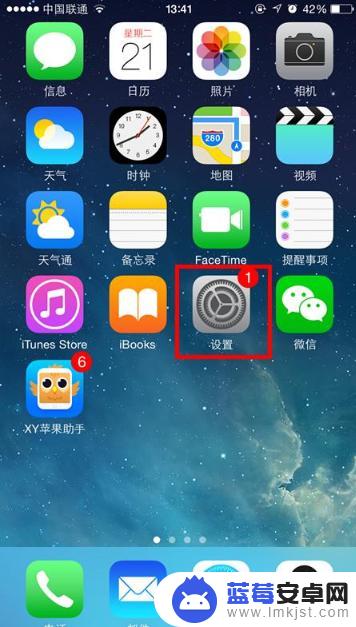
2.在手机设置设置功能界面下,找到辅助功能选项,点击打开界面
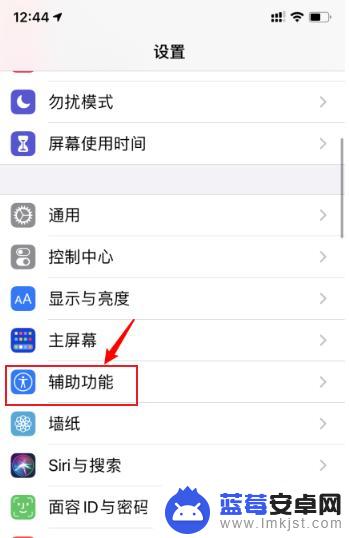
3.在辅助功能设置界面下,找到触控选项,点击打开
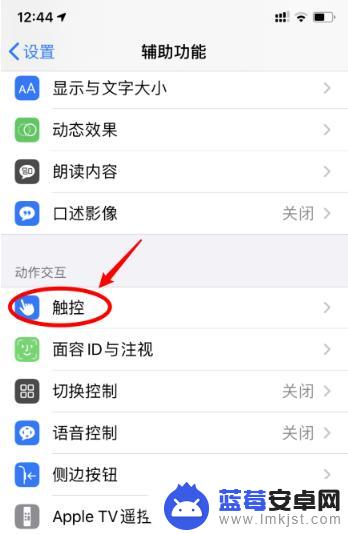
4.在触控界面下,找到轻点背面选项,点击进入
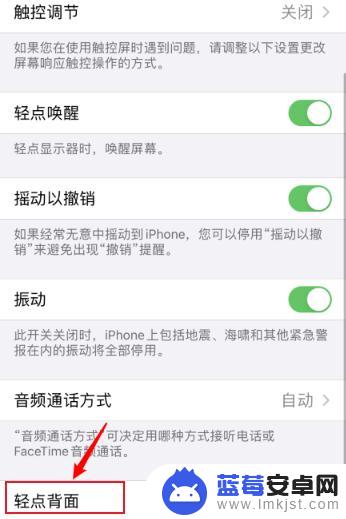
5.在轻点背面功能设置界面下,找到轻点两下功能,点击打开设置界面,然后取消截屏勾选即可
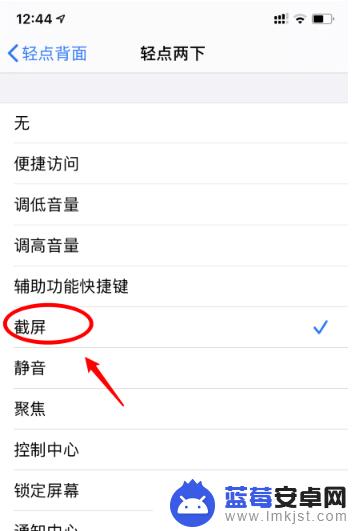
以上就是关于苹果手机如何关掉快捷截屏的全部内容,有出现相同情况的用户就可以按照小编的方法了来解决了。












